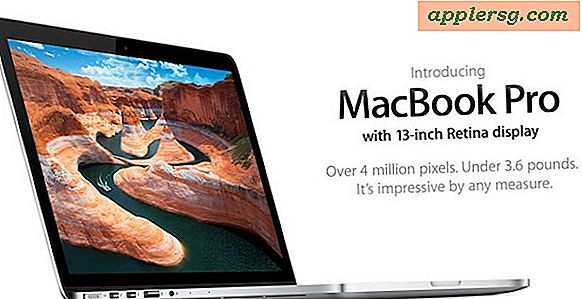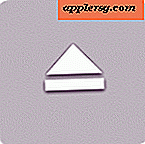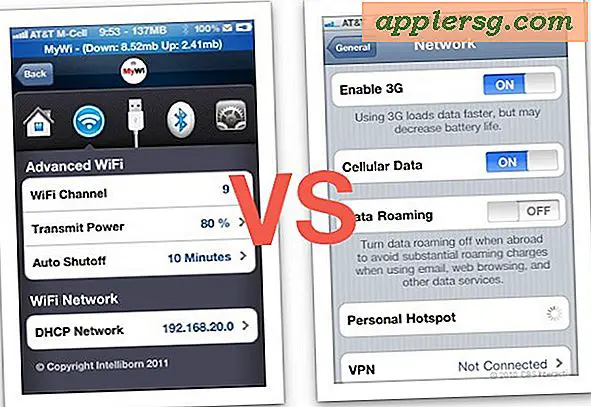5 เทคนิค Super Easy แต่มีประโยชน์สำหรับ Mac

Mac มีคุณลักษณะมากมายที่จะช่วยให้คอมพิวเตอร์ของเราสามารถใช้งานได้ง่ายขึ้นและครอบคลุมเนื้อหาเหล่านี้เป็นประจำ แต่ที่นี่เราจะเน้นถึงเทคนิคการใช้งานที่เรียบง่ายและมีประโยชน์อย่างเหลือเชื่อ 5 แบบซึ่งผู้ใช้ Mac สามารถเข้าถึงและใช้งานได้ เคล็ดลับเหล่านี้บางส่วนอาจเป็นที่รู้จักกันดีของผู้ใช้ที่มีอำนาจและคนอื่น ๆ ที่รู้จักกันโดยทั่วไป
จากการค้นหาข้อมูลทันทีให้ตรวจสอบทุกหน้าต่างที่เปิดอยู่ใน Mac OS อย่างรวดเร็วการเข้าถึง Emoji โดยเน้นความสนใจโดยละเว้นการแจ้งเตือนและการใช้ Spotlight เป็นเครื่องมือเปิดตัวอย่างรวดเร็วอ่านเพื่อเรียนรู้เทคนิคที่ยอดเยี่ยม
ใช้ Look Up for Dictionary & วิกิพีเดีย Access
คุณเคยอ่านบทความหรือเอกสารและอยากรู้ไหมว่าคำใดหมายถึงอะไร? บางทีคุณอาจต้องการเรียนรู้เพิ่มเติมเกี่ยวกับหัวข้อหรือคำที่ระบุ คุณลักษณะ Mac Lookup ช่วยให้คุณสามารถเข้าถึงพจนานุกรมพจนานุกรมและวิกิพจนานุกรมได้อย่างรวดเร็ว:
- คลิกขวาที่คำใด ๆ และเลือก "Look Up" (หรือคุณสามารถใช้การแตะสามนิ้วบนแทร็กแพด)

คุณลักษณะการค้นหาเดียวกันนี้สามารถใช้กับชื่อภาพยนตร์และแอปได้ด้วย
หมายเหตุความสามารถในการแตะเพื่อกำหนดอาจต้องมีการเปิดใช้งานแยกต่างหากในการตั้งค่าแทร็คของ Mac OS
ดู Windows แบบเปิดทั้งหมด
เป็นเรื่องง่ายที่จะลุกลามไปด้วยหน้าต่างที่เปิดอยู่ไฟล์และแอพพลิเคชันที่เปิดอยู่และจากนั้นจะสูญเสียเอกสารหรือหน้าต่างหนึ่งเล่มในเขาวงกต วิธีที่ยอดเยี่ยมในการค้นหาสิ่งที่คุณต้องการคือการใช้คุณลักษณะการควบคุมภารกิจที่เปิดหน้าต่างที่เปิดอยู่ทั้งหมดบน Mac:
- กดแป้นลูกศร Control + Up (หรือคุณสามารถกวาดนิ้วสี่นิ้วลงบนแทร็กแพด)

ตอนนี้หน้าต่างที่เปิดอยู่ทั้งหมดในคอมพิวเตอร์อยู่ตรงหน้าคุณได้อย่างง่ายดายและคุณสามารถคลิกที่ใดก็ได้เพื่อนำมาไว้ในแถวหน้า
นี่เป็นหนึ่งในเทคนิคการควบคุมภารกิจที่ฉันชื่นชอบ แต่ยังมีอีกหลายอย่างที่มีประโยชน์เช่นกัน
การเข้าถึงด่วน Emoji
Emoji เป็นที่นิยมอย่างมากและ Mac มีแผง Emoji ที่เข้าถึงได้ง่ายอย่างรวดเร็วซึ่งคุณสามารถเรียกดูและพิมพ์ออก Emoji ได้ทันที:
- ทุกที่ที่คุณสามารถป้อนข้อความให้กด Command + Control + Spacebar เพื่อเปิดแผง Emoji

เคล็ดลับลัดนี้เป็นวิธีที่เร็วและง่ายที่สุดในการพิมพ์ Emoji ใน Mac
ใช้ Spotlight เป็นเครื่องเรียกใช้งานแอปและที่เปิดเอกสาร
ถ้าคุณต้องการใช้แป้นพิมพ์อย่างรวดเร็วการใช้ Spotlight เป็นเครื่องเรียกใช้งานแอพพลิเคชันและเครื่องเปิดเอกสารเป็นไปอย่างรวดเร็วและมีประสิทธิภาพ:
- กด Command + Spacebar จากนั้นป้อนชื่อแอ็พพลิเคชันหรือเอกสารที่คุณต้องการเปิดและกด return

สำหรับนักพิมพ์ดีดและผู้ใช้ที่มีอำนาจอย่างรวดเร็ว Spotlight เป็นหนึ่งในวิธีที่เร็วที่สุดในการเข้าถึงสิ่งต่างๆบน Mac ของพวกเขา
มีเคล็ดลับการแตะแป้นพิมพ์ Spotlight ที่น่าสนใจอื่น ๆ เพื่อเรียนรู้ที่นี่หากคุณสนใจ
การแจ้งเตือนเงียบเป็นเวลา 24 ชั่วโมง
รำคาญกับการแจ้งเตือนและการแจ้งเตือนอย่างสม่ำเสมอจาก Mac OS เกี่ยวกับการอัปเดตซอฟต์แวร์ข้อมูลแผนที่ใหม่การเตือนความจำข้อความขาเข้าอีเมลใหม่รูปภาพที่โพสต์ไปยังสตรีมรูปภาพและอื่น ๆ ทั้งหมดที่มีการแจ้งเตือนหรือไม่? คุณสามารถเข้าสู่โหมดห้ามรบกวนโดยทันทีด้วยเคล็ดลับง่ายๆและเงียบการแจ้งเตือนทั้งหมดสำหรับวัน:
- กดปุ่ม OPTION ค้างไว้และคลิกไอคอน Notification ที่มุมด้านบนของหน้าจอ

การทำเช่นนี้จะทำให้ Mac เข้าสู่โหมด Do Not Disturb และปิดเสียง Notification Center และเงียบการแจ้งเตือนทั้งหมดเป็นเวลา 24 ชั่วโมงบน Mac OS ไม่มีการแจ้งเตือนหรือการแจ้งเตือนที่น่ารำคาญหรือการรบกวนการรบกวนอื่น ๆ ทำให้ง่ายต่อการโฟกัส
-
คุณชอบคำแนะนำเหล่านี้หรือไม่? คุณมีเคล็ดลับ Mac โปรดที่คุณต้องการแชร์หรือไม่? แจ้งให้เราทราบในความคิดเห็น!